Jei prisijungimo būsena nesuaktyvinta, „Outlook“ negalite peržiūrėti būsenos informacijos
- Jei jūsų „Outlook“ būsena bus aktyvi, žmonės galės matyti jus kaip aktyviai pasiekiamą programoje.
- Sistemai įjungus miego režimą po neveikimo, „Outlook“ būsena gali būti rodoma.
- „Microsoft Teams“ apima „Outlook“ priedą ir galite juos susieti, kad sukurtumėte susitikimus.
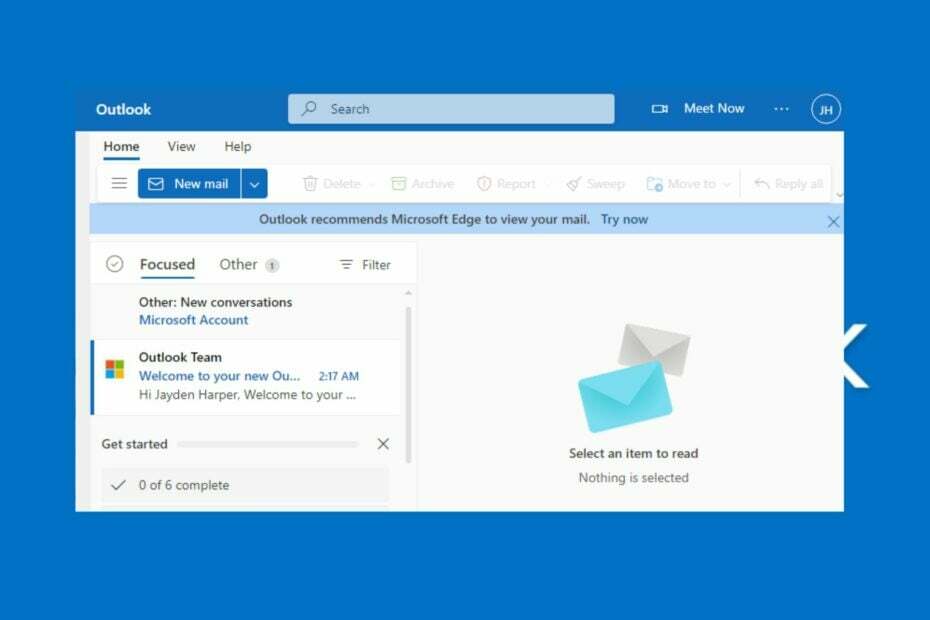
XĮDIEGTI PASPUSTELĖT ATSISIUNČIŲ FAILĄ
Ši programinė įranga ištaisys įprastas kompiuterio klaidas, apsaugos jus nuo failų praradimo, kenkėjiškų programų, aparatinės įrangos gedimų ir optimizuos jūsų kompiuterį maksimaliam našumui. Išspręskite kompiuterio problemas ir pašalinkite virusus dabar atlikdami 3 paprastus veiksmus:
- Atsisiųskite „Restoro PC Repair Tool“. kuri pateikiama kartu su patentuotomis technologijomis (yra patentas čia).
- Spustelėkite Pradėti nuskaitymą Norėdami rasti „Windows“ problemas, kurios gali sukelti kompiuterio problemų.
- Spustelėkite Remontuoti visus Norėdami išspręsti problemas, turinčias įtakos jūsų kompiuterio saugai ir našumui.
- „Restoro“ atsisiuntė 0 skaitytojų šį mėnesį.
„Microsoft Outlook“ yra platforma, suteikianti visas jūsų pašto paskyros ir kalendoriai į vieną patogią vietą. Tačiau ji naudoja būsenos funkciją, kad nurodytų, ar esate aktyvus platformoje, ar ne.
Taigi, žinant, kaip išlaikyti „Outlook“ būseną aktyvią „Outlook“ būsenos nustatymuose, galite dirbti geriau.
Kodėl mano „Outlook“ būsena rodoma?
Daugelis veiksnių gali lemti tai, kad jūsų būsena rodoma „Outlook“ arba „Outlook“ būsena nerodoma. Taip gali būti dėl problemų, susijusių su „Outlook“ programos nustatymais arba jūsų kompiuterio ekrano nustatymais.
Kai kurie veiksniai, galintys sukelti „Outlook“ būsenos rodymą, yra šie:
- Kompiuteris ilgą laiką buvo nenaudojamas – Dažniausia priežastis, dėl kurios matote „Outlook“ būseną, yra ta, kad kurį laiką nenaudojote kompiuterio ir dėl to pasikeičia tiesioginė programos būsena.
- Interneto ryšio problemos – Jei jūsų tinklo ryšys nėra stabilus arba yra tinklo perkrovos, jis gali atjungti jus nuo paslaugos, parodydamas, kad esate toli.
- Pasenęs Microsoft Outlook klientas – Jei kompiuteryje paleisite pasenusį „Outlook“ klientą, programa gali sutrikti ir sutrikdyti jos veikimą. Be to, jis gali palikti jūsų „Outlook“ paskyros nustatymai pasenę.
Priežastis, dėl kurios rodoma „Outlook“ būsena, skirtinguose įrenginiuose gali skirtis. Nepaisant to, šis vadovas padės suprasti, kaip išlaikyti aktyvią „Outlook“ būseną.
Kaip išlaikyti „Outlook“ būseną visada aktyvią?
Išbandykite šiuos preliminarius veiksmus:
- Įjunkite maitinimą ir vėl prijunkite maršruto parinktuvą, kad įjungtumėte stabilų interneto ryšį.
- Uždarykite ir iš naujo paleiskite „Outlook“ programą.
- Paleiskite „Outlook“ iš naujo Saugus režimas sutelkti visus kompiuterio išteklius į jį.
Jei negalite apeiti problemos, vadovaukitės toliau pateiktais sprendimais.
1. Įsitikinkite, kad jūsų kompiuteris nepersijungia į miego režimą
- Paspauskite Windows + aš klavišą, kad paleistumėte Nustatymai programėlė.
- Pasirinkite Sistema ir tada spustelėkite Maitinimas ir baterija.
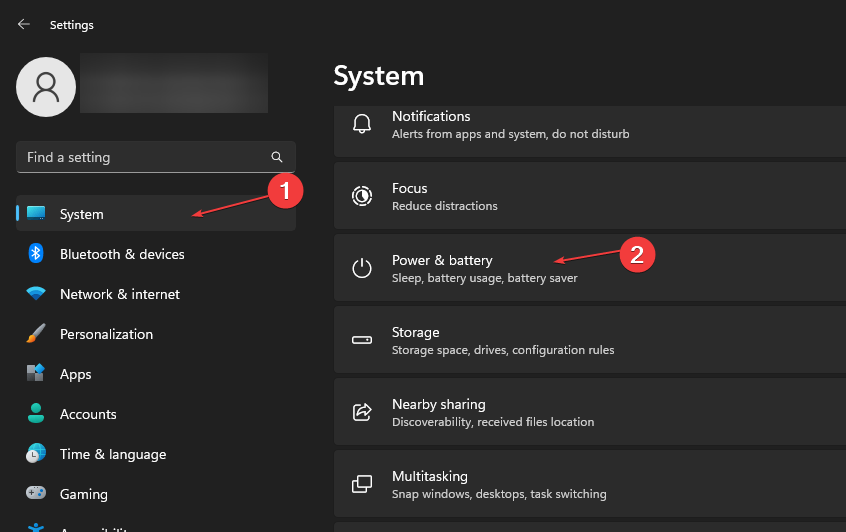
- Eikite į Galia langą, spustelėkite Ekranas ir miegas išskleidžiamąjį mygtuką, tada nustatykite, kiek laiko kompiuteris turi budėti prieš pereinant į miego režimą.
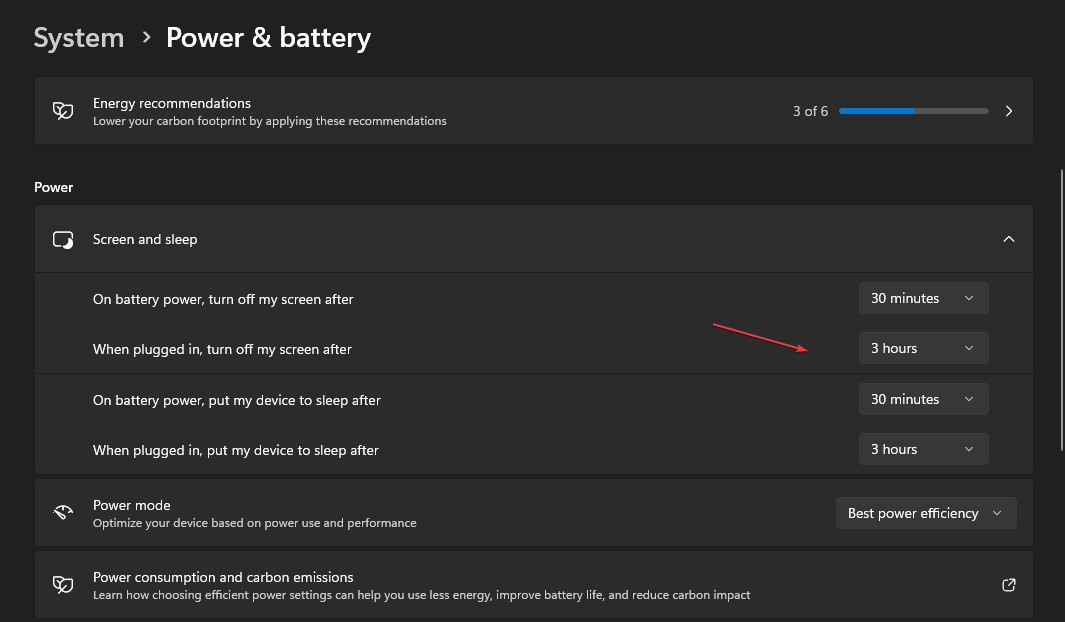
- Paleiskite „Microsoft Outlook“ ir patikrinkite, ar jūsų būsena išlieka aktyvi.
Rekomenduojame nustatyti ilgesnį laikotarpį, kuris apimtų laiką, kurį reikia rodyti aktyviems „Outlook“. Jeigu „Windows“ per greitai užmigs, tada skaitykite čia, ką daryti, kad tai ištaisytumėte.
2. Įgalinkite prisijungimo būseną šalia vardo programoje „Outlook“.
- Paleisti Outlook savo kompiuteryje.
- Spustelėkite Failas, tada pasirinkite Galimybės.
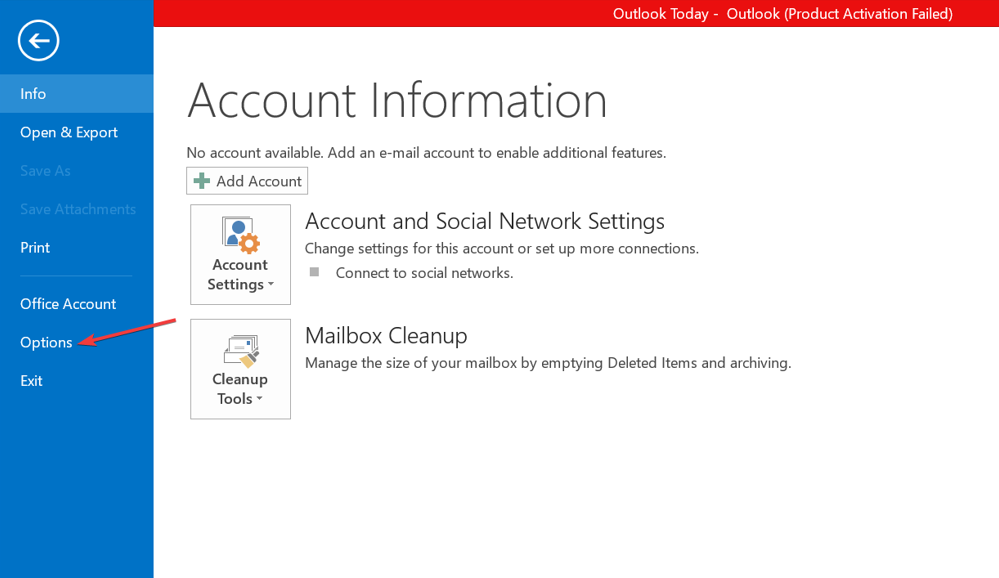
- Spustelėkite Žmonės, tada pažymėkite langelį Rodyti prisijungimo būseną šalia vardo variantas.
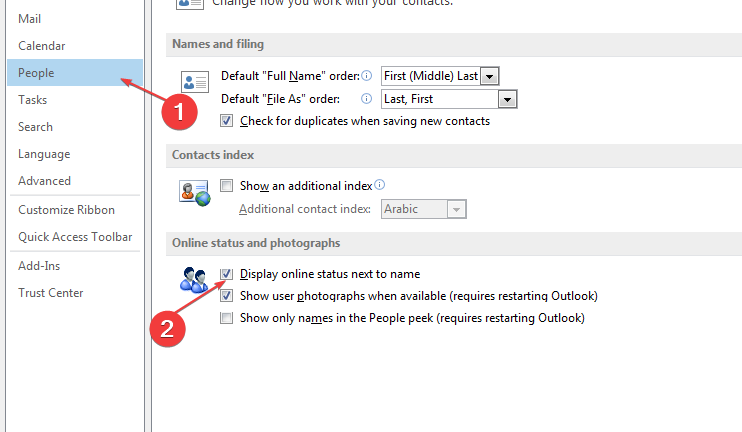
Kadangi „Outlook“ būsenos funkcijai reikia įdiegti „Microsoft Teams“, sukonfigūruokite komandas, kad išliktų aktyvios.
- Trūksta įrankių juostos „Outlook“: kaip ją susigrąžinti
- „Outlook“ mastelio keitimo papildinys neveikia: 6 būdai, kaip jį ištaisyti
- Kaip priversti „Outlook“ automatiškai atidaryti atsakymus ir persiųsti
3. Rankiniu būdu pakeiskite savo komandų būseną
- Atidaryk Microsoft komandos.
- Eikite į viršutinį dešinįjį puslapio kampą, tada spustelėkite Profilis piktogramą.
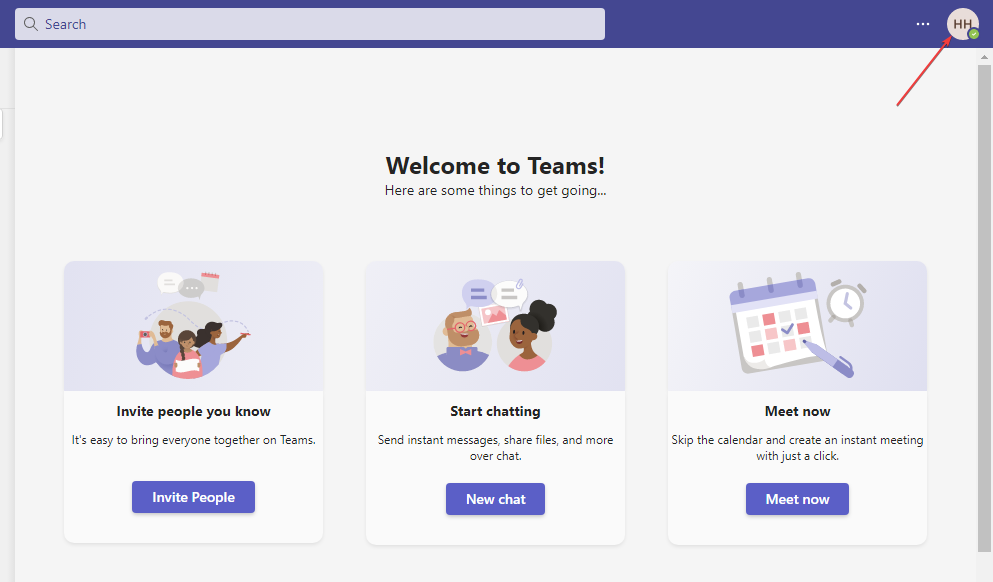
- Ant Prieinamumo būsena, spustelėkite pažymėtą žaliai Yra.
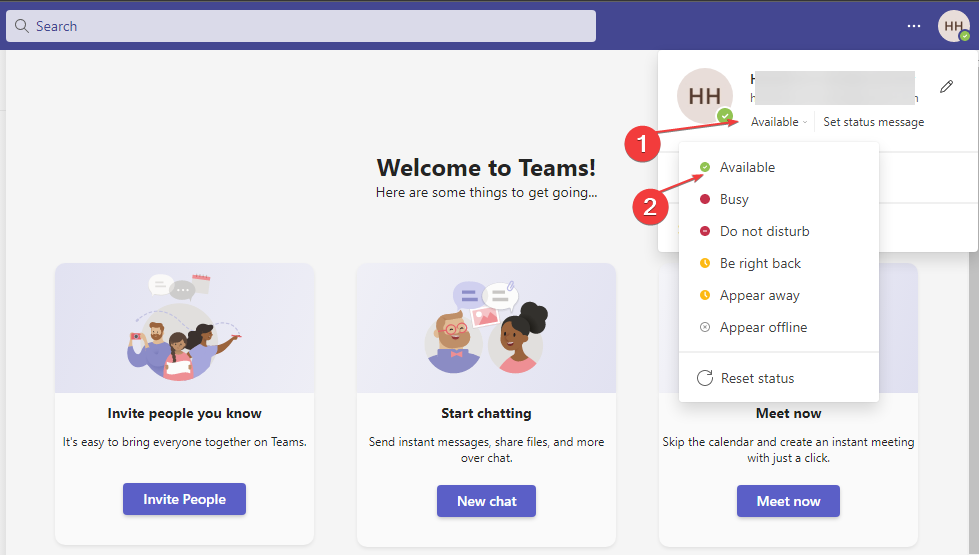
- Paspausti Trukmė ir pasirinkite, kiek laiko norite atrodyti kaip Yra.
Neautomatinis pasiekiamumo būsenos nustatymas „Teams“ leidžia būti aktyviems kitų vartotojų „Office“. „Outlook“ turėtų atspindėti, kad esate aktyvus, kaip ir „Teams“.
Peržiūrėkite mūsų vadovą, ką daryti, jei „Microsoft Teams“ būsena įstrigo ne biure.
4. Organizuokite privatų susitikimą
- Atidaryk Microsoft Outlook programėlė.
- Perjungti į Kalendorius peržiūrėti ir spustelėti Susipažinkite dabar mygtuką.
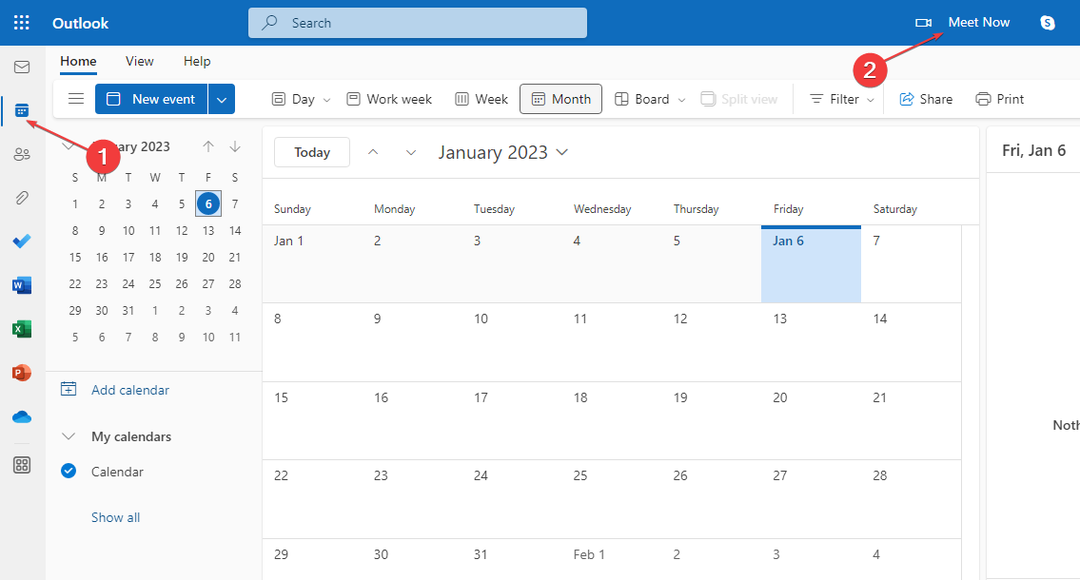
- Įveskite informaciją, kad sukurtumėte susitikimą ir spustelėkite Pradėkite skambutį.
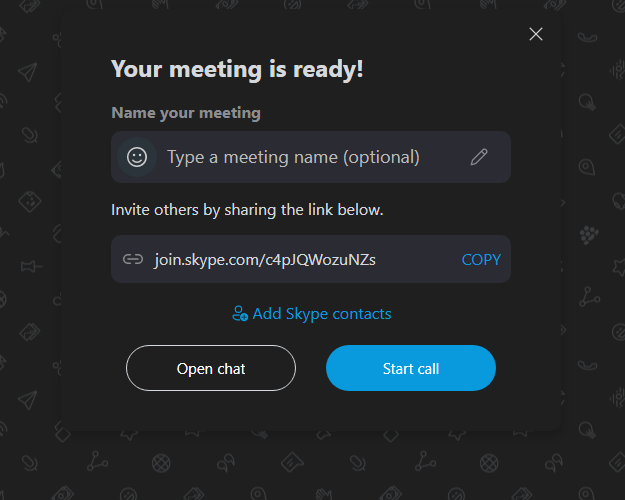
Privataus susitikimo priegloba programoje „Outlook“ leidžia išlikti aktyviems, išlaikant „Outlook“ užimtumo būseną su netikru susitikimu.
Tačiau jūs galite išmokti kaip patikrinti, kas dalyvauja susitikime programoje „Outlook“. čia, jei sukūrėte tinkamą susitikimą.
Jums gali būti naudinga peržiūrėti mūsų vadovą „Outlook“ kliento atjungto klaidų taisymas jei susidursite su problema.
Be to, daugelis mūsų skaitytojų skundžiasi, kad jie negalite atsisiųsti el. laiškų „Microsoft Outlook“.. Taigi šis vadovas padės tai išspręsti.
Apibendrinant galima pasakyti, kad šiame vadove buvo pateikti būtini patobulinimai, kaip išlaikyti aktyvią „Outlook“ būseną. Jei turite daugiau klausimų ar pasiūlymų, maloniai prašome juos pateikti toliau pateiktuose komentaruose.
Vis dar kyla problemų? Pataisykite juos naudodami šį įrankį:
REMIAMAS
Jei pirmiau pateikti patarimai neišsprendė problemos, jūsų kompiuteryje gali kilti gilesnių „Windows“ problemų. Mes rekomenduojame atsisiunčiant šį kompiuterio taisymo įrankį (TrustPilot.com įvertinta puikiai), kad lengvai juos išspręstumėte. Įdiegę tiesiog spustelėkite Pradėti nuskaitymą mygtuką ir tada paspauskite Remontuoti visus.


